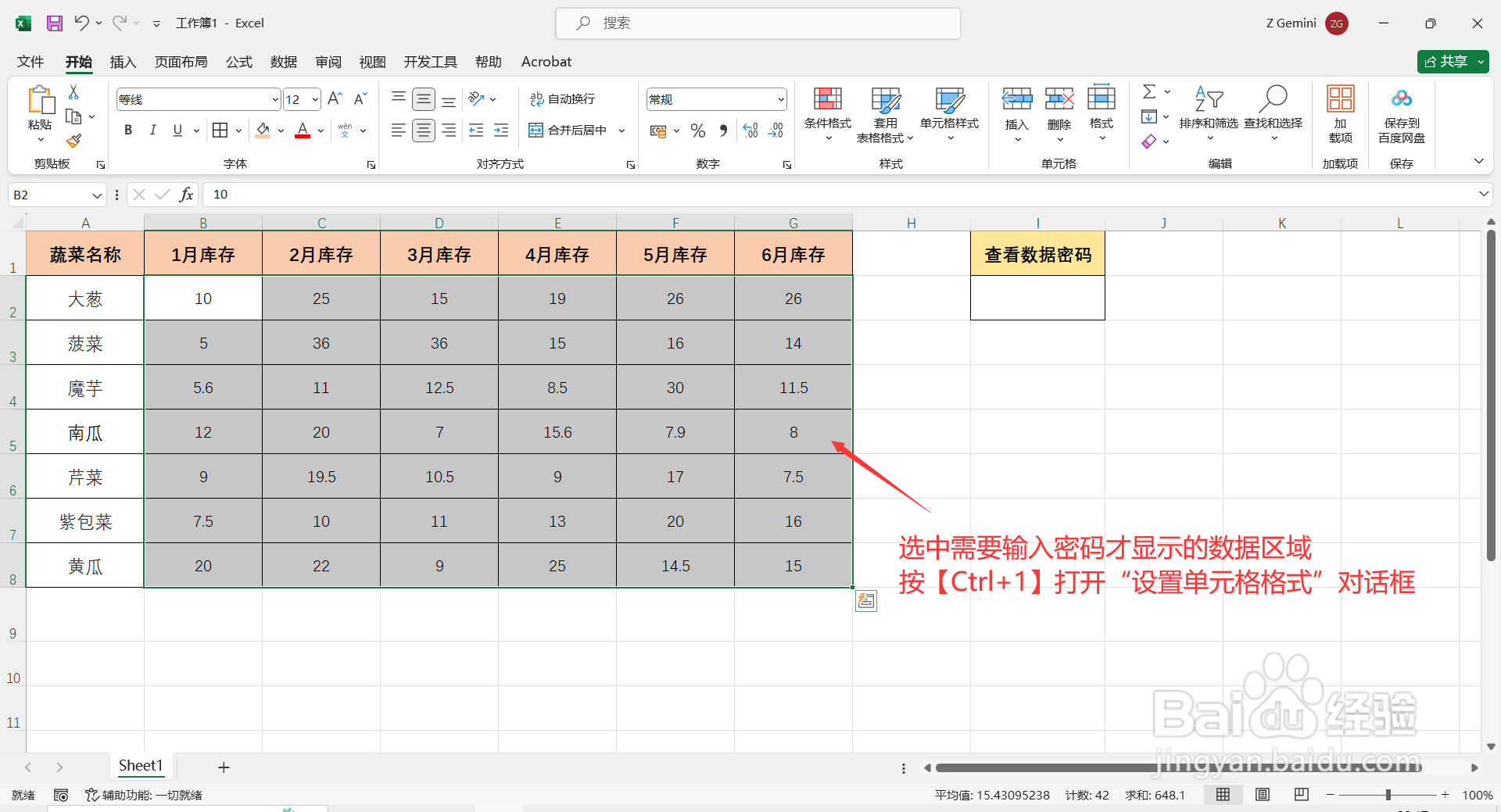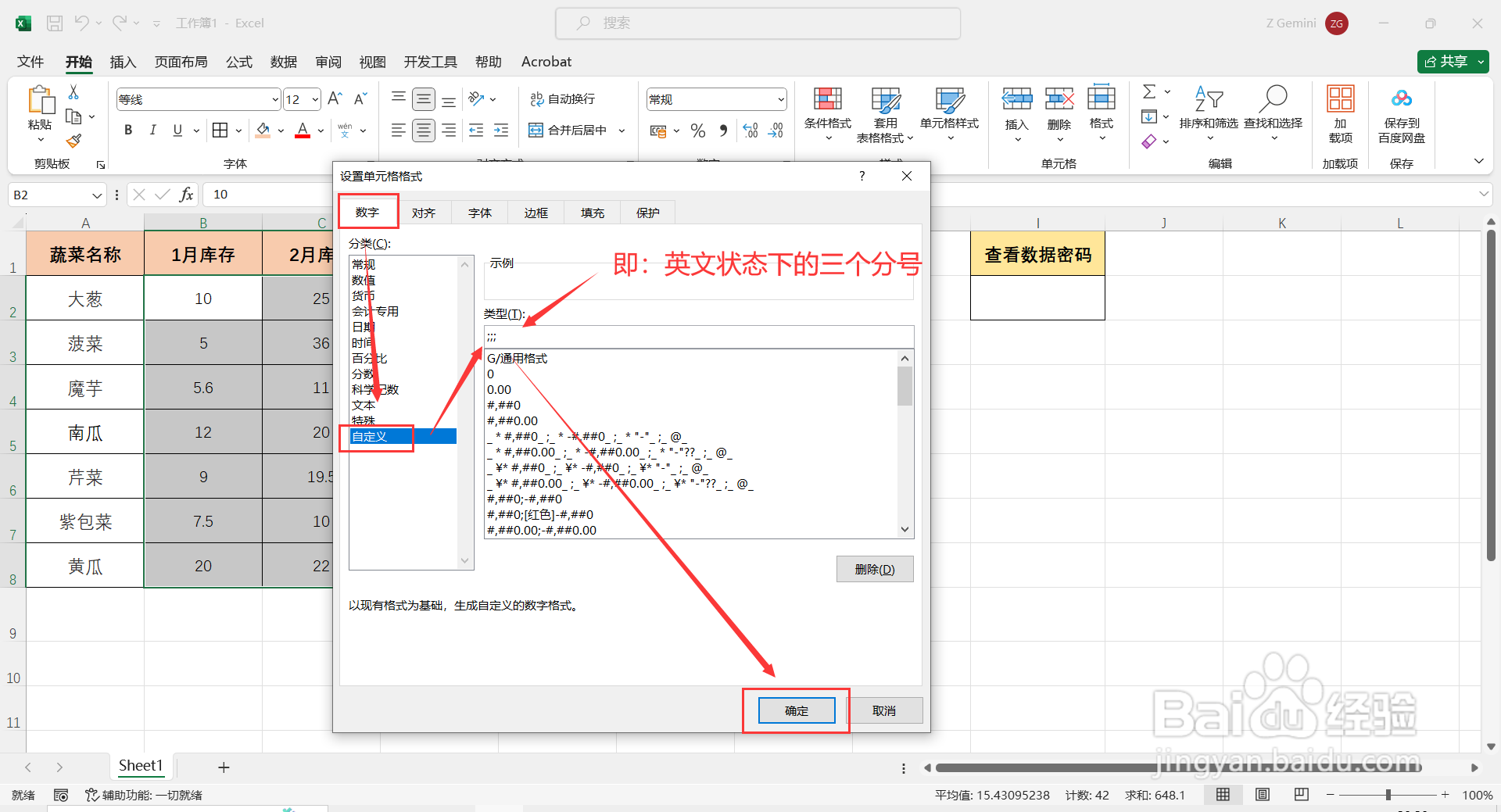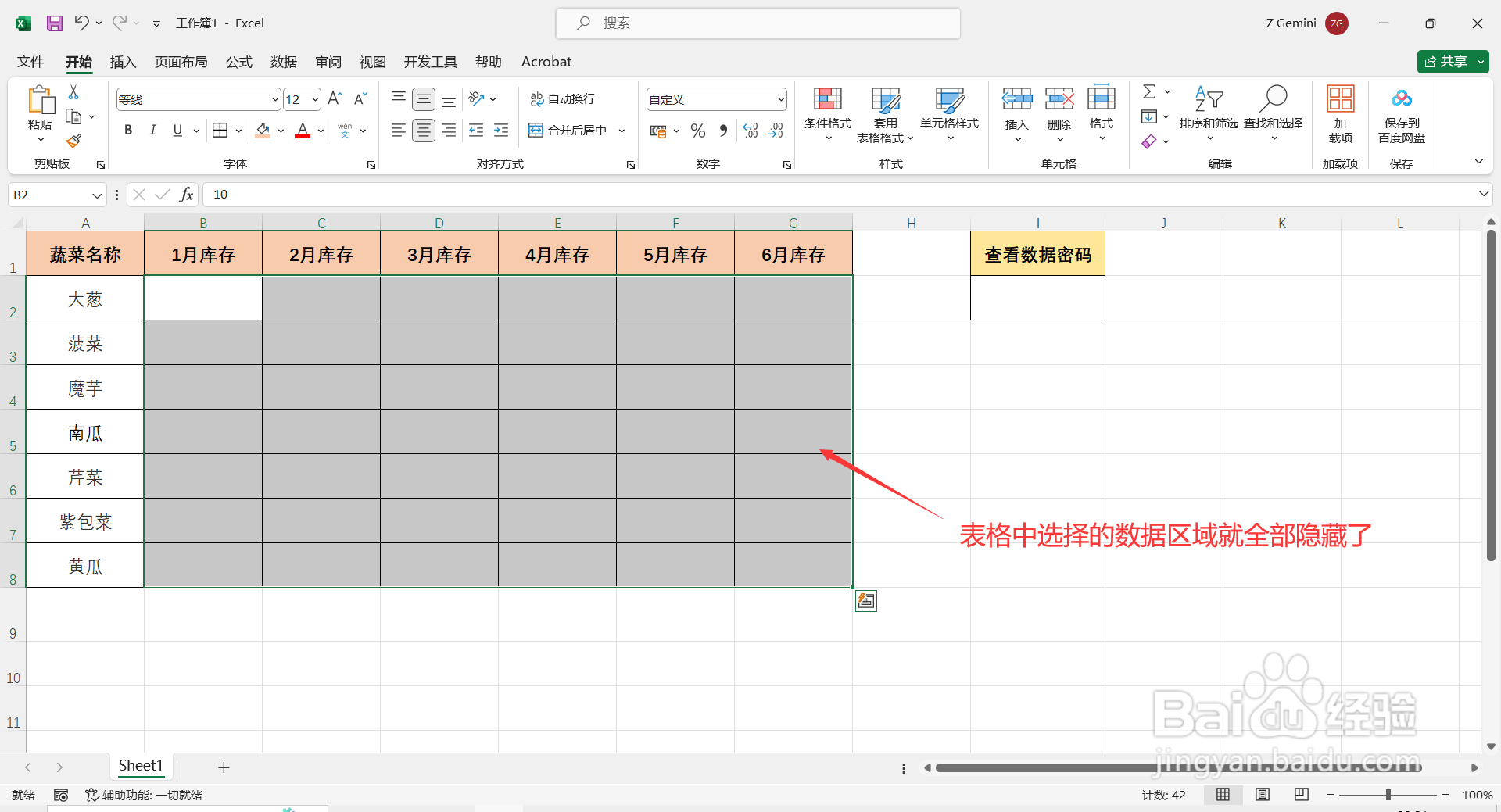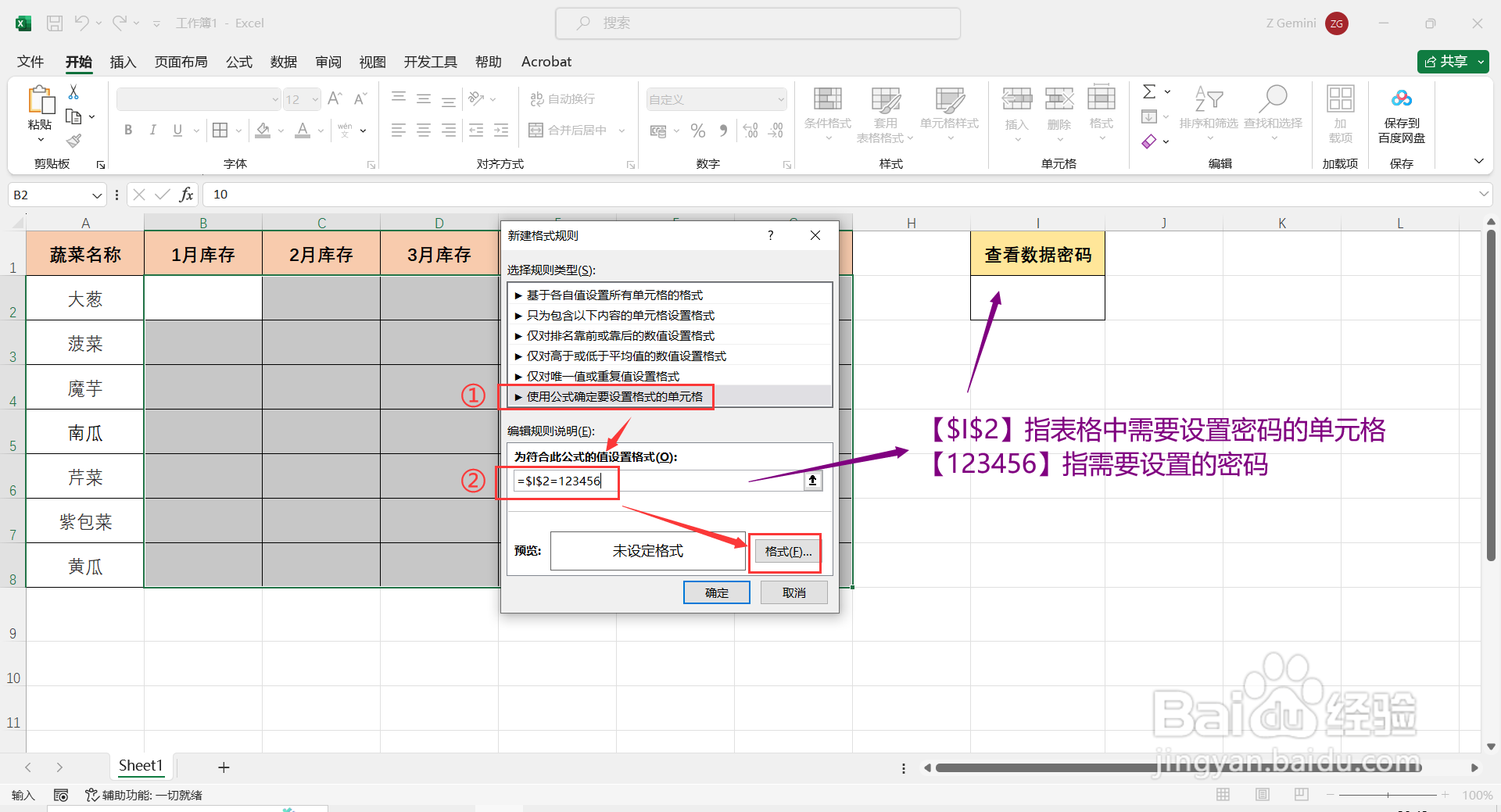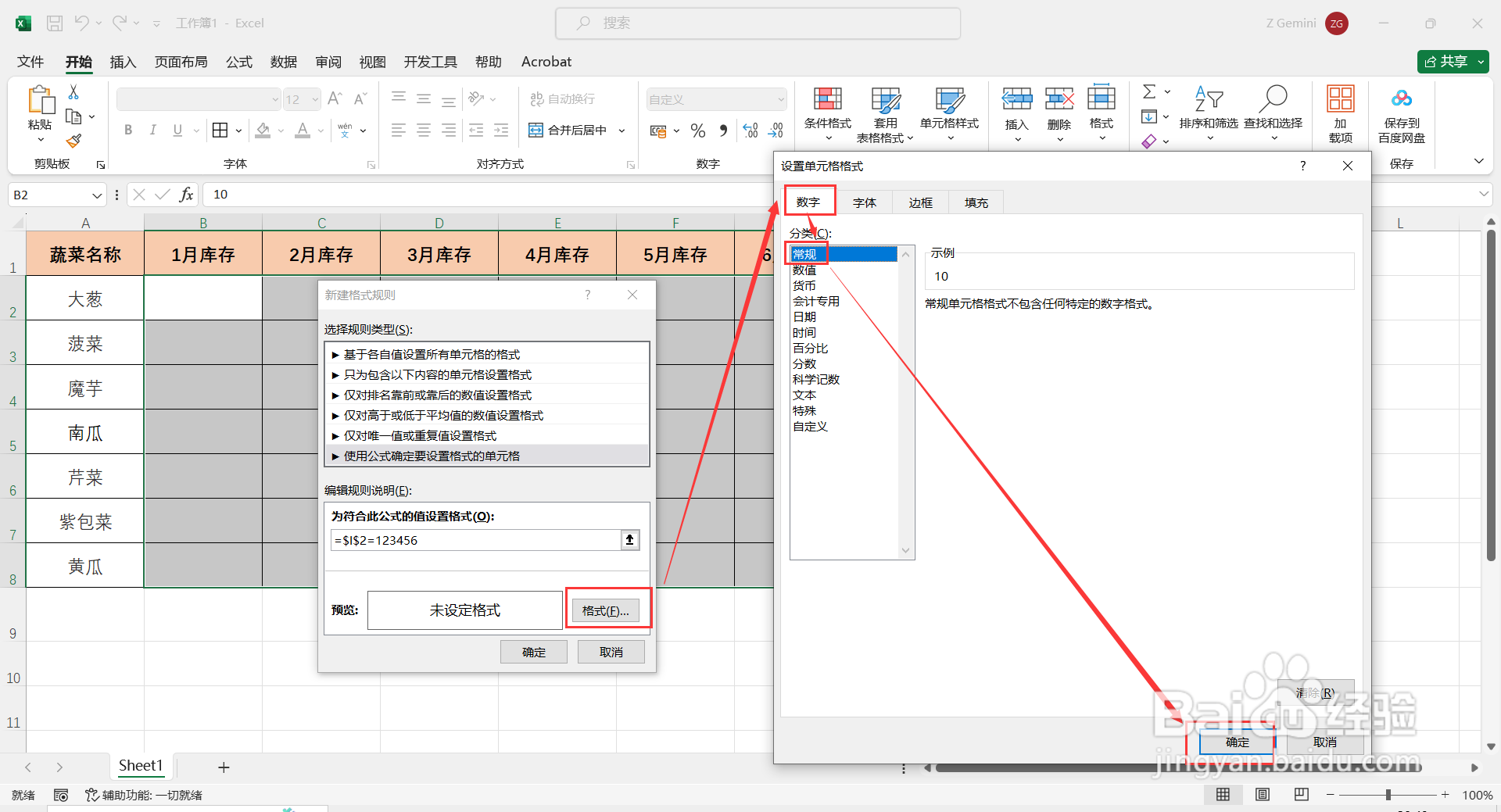如何设置Excel表格输入密码才能查看数据
1、打开需要设置的Excel表格,选中需要输入密码才显示的数据区域,按【Ctrl+1】打开“设置单元格格式”对话框。
2、在“设置单元格格式”对话框中,点击【数字】-【自定义】,在右侧“类型”栏中输入【;;;】(即输入英文状态下的三个分号),然后点击【确定】,这样表格中选择的数据区域就全部隐藏起来了。
3、选中隐藏的表格数据单元格区域,点击【开始】-【条件格式】-【新建规则】,弹出“新建格式规则”对话框。
4、在“新建格式规则”对话框中,设置参数①②,然后点击【格式】,弹出“设置单元格格式”对话框。①“选择规则类型”选择:使用公式确定要设置格式的单元格②“为符合此公式的值设置格式”输入:=$I$2=123456注:【$I$2】指表格中需要设置密码的单元格,【123456】指需要设置的密码。
5、在弹出的“设置单元格格式”对话框中点击【数字】-【常规】,然后点击【确定】-【确定】,这样密码就设置完成了,在输入密码单元格输入密码后按回车键,就可以查看隐藏的数据内容了,删除密码数据又继续隐藏。
声明:本网站引用、摘录或转载内容仅供网站访问者交流或参考,不代表本站立场,如存在版权或非法内容,请联系站长删除,联系邮箱:site.kefu@qq.com。
阅读量:27
阅读量:47
阅读量:41
阅读量:96
阅读量:70